
С нарастващото количество чувствителна информация на нашите устройства е изключително важно да гарантираме, че нашите iPhone са защитени и оборудвани с функции за безопасност. За щастие, Apple не направи компромис със същото и предостави някои удобни функции, за да помогне на потребителите в тежки ситуации. В това ръководство ще ви предоставя кратко описание на всички такива основни функции за сигурност и спешни случаи на iPhone, които трябва да имате предвид!
1. Настройте медицински идентификатор

Настройването на медицински идентификатор на вашия iPhone може да бъде полезно по време на спешна медицинска помощ. Това гарантира, че получавате бърза и подходяща медицинска помощ.
Да предположим например, че не можете да комуникирате по време на спешен случай. В този случай вашето медицинско удостоверение може да осигури бърз достъп до критична медицинска информация, като алергии, медицински състояния, лекарства и контакти при спешни случаи.
Обърнете внимание, че докато настройвате медицинския идентификатор, се препоръчва да разрешите достъп до медицински идентификатор от заключен екран на вашия iPhone.
2. Включете Find My
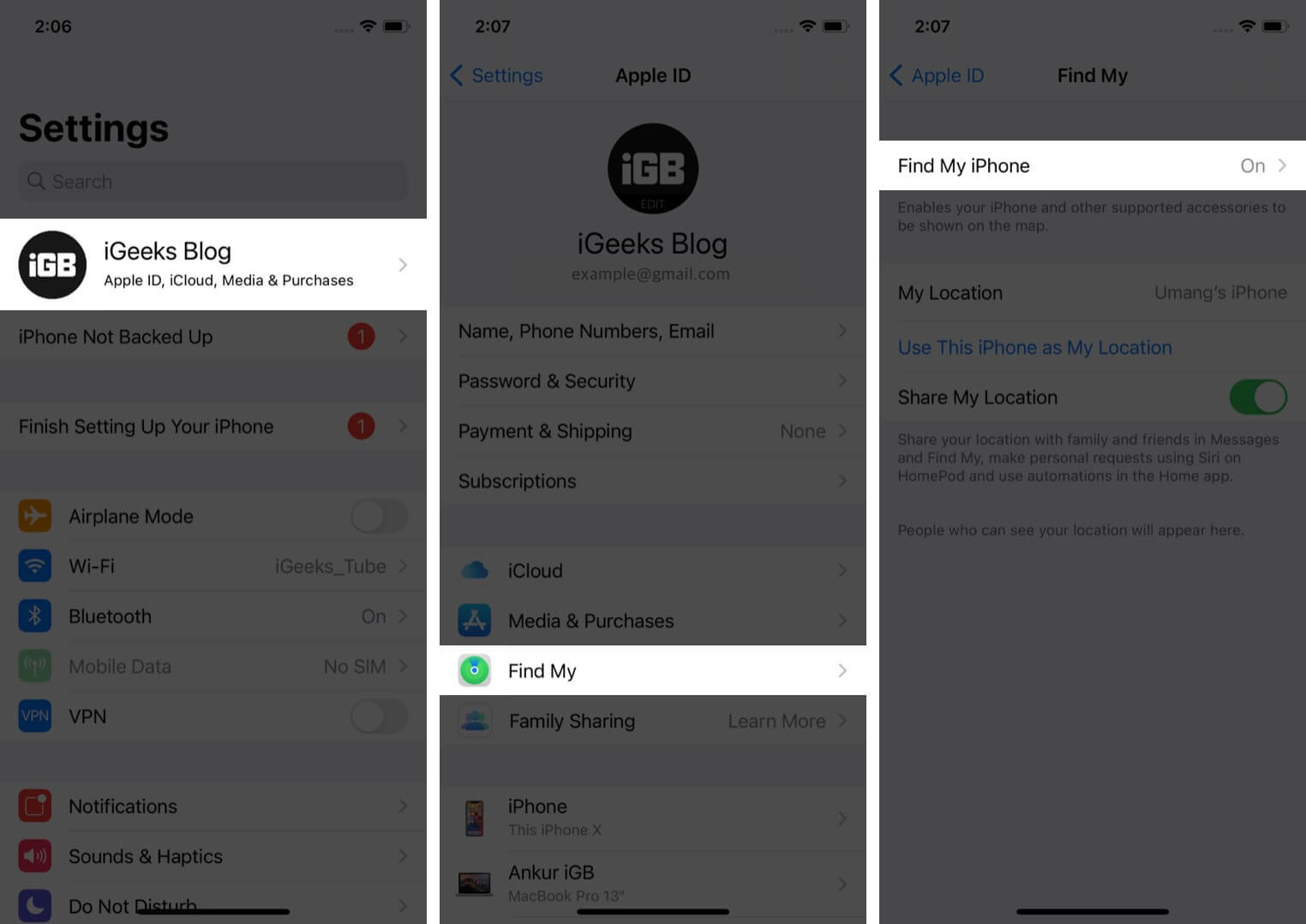
Трябва да включите Find My на вашия iPhone, за да намерите изгубено устройство и да защитите данните си от кражба с помощта на Activation Lock. Освен това можете да го използвате, за да споделите местоположението си със семейството и приятелите си, което може да помогне на другите да разберат за вашия спешен случай.
Можете да поставите устройството си в Lost Mode, ако загубите своя iPhone. Той заключва вашето устройство, показва съобщение с телефонен номер, на който можете да се свържете с вас, и показва местоположението на вашето устройство на карта.
3. Разрешете изтриване на данни след множество неуспешни опити
Функцията за автоматично изтриване на вашия iPhone е лесен, но ефективен начин да защитите данните си, ако телефонът ви бъде изгубен или откраднат. Предотвратява неоторизиран достъп, защитава вашия iPhone от хакери и гарантира, че данните ви остават безопасни и защитени.
За да разрешите изтриване на данни след 10 неуспешни опита:
- Отидете в Настройки → Face ID и парола.
- Въведете вашата парола.
- Превъртете надолу и включете Изтриване на данни → докоснете Активиране.

4. Включете режима на заключване

Режимът на заключване на iPhone добавя слой сигурност за защита срещу сложни цифрови заплахи. Той повишава сигурността, защитава вашата поверителност и предотвратява неоторизиран достъп до вашето устройство.
След като активирате режима на заключване, вашето устройство ще ограничи някои приложения, уебсайтове и функции като услуги на Apple, съобщения, FaceTime, споделени албуми и т.н. В резултат на това ще намали повърхността за атака и експлоатацията на силно насочен злонамерен софтуер.
5. Използвайте Safety Check
Проверката за безопасност на вашия iPhone е функция за защита срещу домашни заплахи. Той деактивира споделянето на местоположението на Find My Network, нулира настройките за поверителност на системата, защитава достъпа до съобщения и FaceTime и излиза от вашия iCloud акаунт. Освен това можете да извършите одит на поверителността и да проверите кой каква информация може да вижда, да промените своя код за достъп и парола за вашия Apple ID и т.н.
Опцията за спешно нулиране в Safety Check незабавно ще оттегли разрешението за всеки, всяко приложение или каквито и да е данни за достъп до данните на вашия iPhone. Направете това, ако се опасявате, че телефонът ви е бил хакнат или безопасността ви е в опасност. Ако сте по-загрижени за поверителността си, можете да използвате приложения за сигурност за вашия iPhone.
6. Използвайте Emergency SOS

Спешното SOS на вашия iPhone се превръща в основна функция в потенциално животозастрашаваща ситуация. Той осигурява бърз достъп до спешни услуги, проследяване на местоположението и важна медицинска информация. Така че можете да получите бърза и подходяща грижа. Можете да се обадите на 911 или на вашия местен номер за спешни повиквания, като натиснете страничния бутон пет пъти.
Освен това работи дори ако телефонът ви е заключен. Също така, когато използвате Emergency SOS, вашият iPhone ще сподели местоположението ви с контактите ви при спешни случаи. Освен това, ако сте на пусто място без мрежово покритие, можете да използвате Emergency SOS през сателит на вашия iPhone 14.
7. Шифровайте вашите бележки
Важно е да заключите чувствителни бележки на вашия iPhone. В iOS 16 можете да използвате своя Face ID, за да шифровате бележките си. По-рано имаше опция за задаване на различна парола вместо вашата парола за по-голяма сигурност. Но биометричното удостоверяване добави удобство заедно с по-добра сигурност.
8. Автоматично инсталиране на актуализации за защита
Rapid Security Responses е корекция за сигурност на iOS за защита на вашия iPhone от по-сериозни уязвимости. Той също така се бори срещу податливи физически периферни устройства и системни файлове, които могат да бъдат атакувани.
Можете да автоматизирате инсталирането на тези актуализации, като направите следното:
- Отворете Настройки → Общи.
- След това отидете на Актуализация на софтуера → Автоматични актуализации.
- Включете отговорите на сигурността и системните файлове.
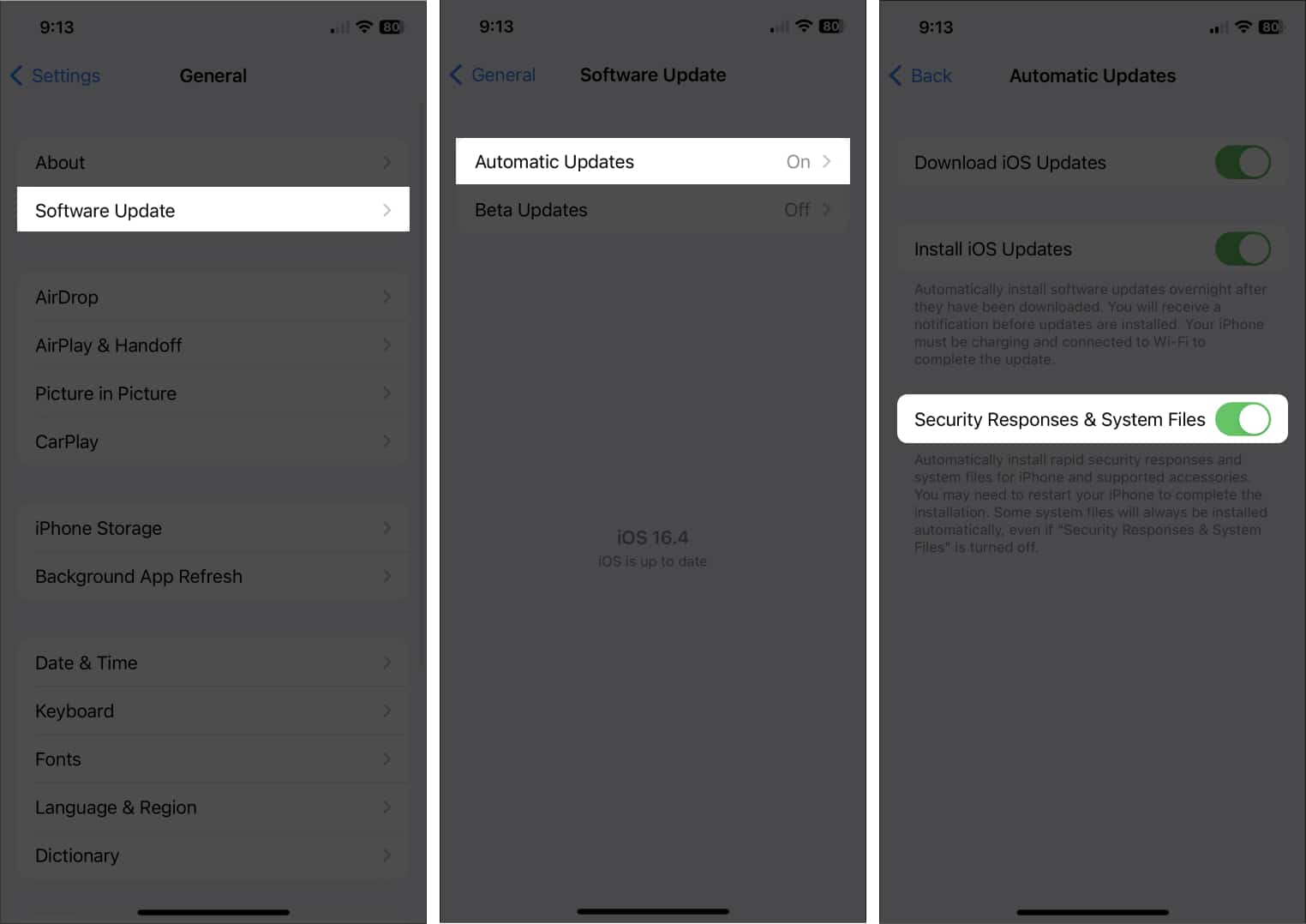
9. Пароли за приложения и уебсайтове
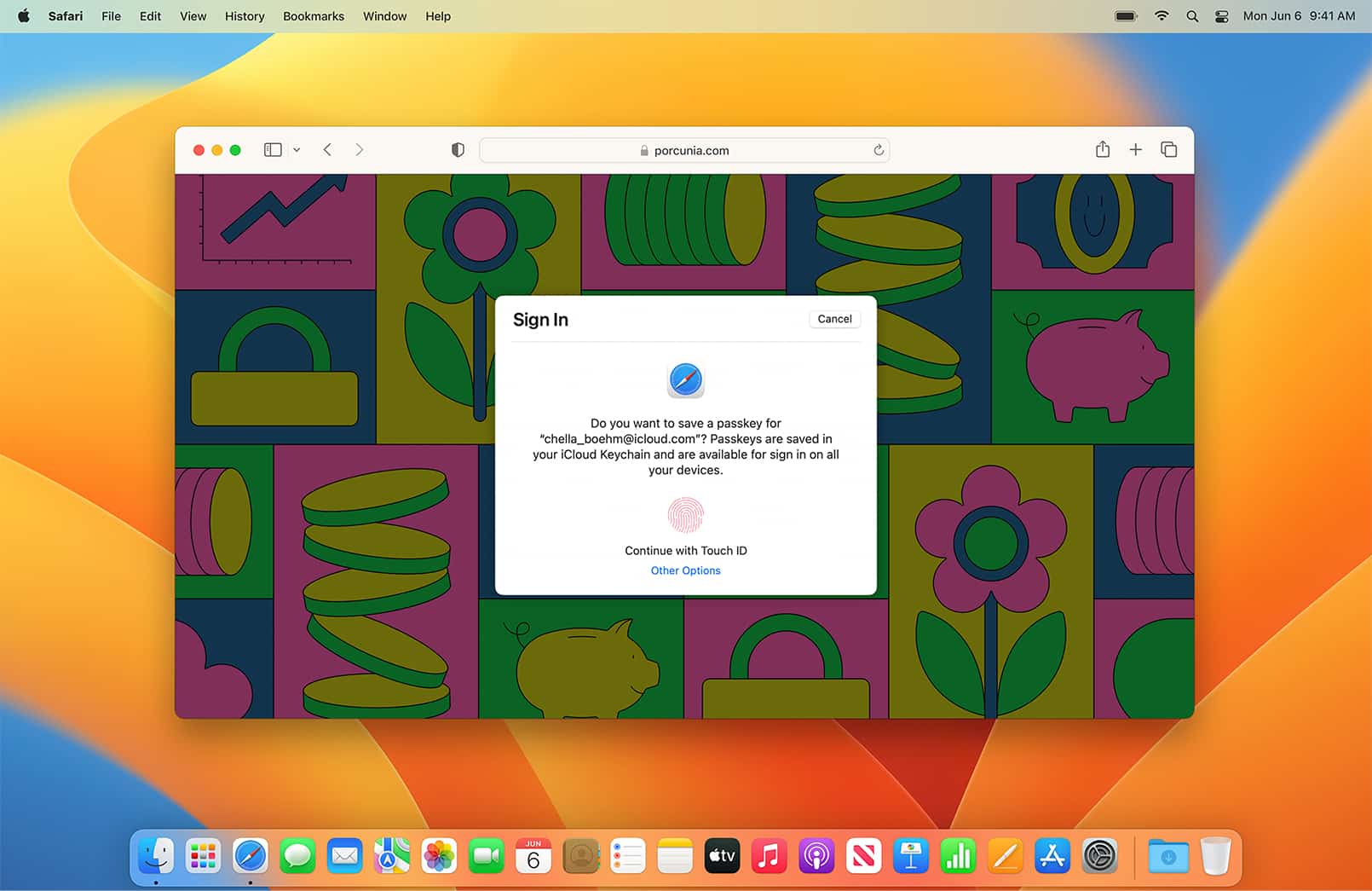
Passkeys на iPhone е система за подмяна на пароли за защита срещу пробиви на данни, фишинг измами и атаки с кракване на пароли. Той използва различни публични и частни ключове за всеки акаунт.
Така че, ако използвате тази функция, става предизвикателство да проникнете в акаунти, защитени с парола, тъй като частният ключ е скрит и се нуждае от биометрична идентификация. Можете да получите достъп до пароли от вашите устройства на Apple, тъй като те се синхронизират с iCloud.
10. Ключове за сигурност за Apple ID
Ако искате да направите крачка напред в защитата на вашия Apple ID, трябва да имате ключ за сигурност, за да влезете в своя Apple ID. Той спира фишинг и неоторизирани опити за влизане.
След като активирате тази функция, когато се опитате да влезете на друго устройство, да влезете в акаунта си онлайн или да промените паролата си за Apple ID, ще ви трябват ключове за сигурност вместо двуфакторни кодове за потвърждение.
Можете да получите всеки ключ за сигурност, одобрен от FIDO Association, като Yubico или NFC ключове. Винаги обаче имайте два ключа като резервен вариант, ако загубите единия.
11. Използвайте Advanced Data Protection за iCloud
За да защити вашите iCloud данни, Apple въведе друга функция за безопасност, наречена Advanced Data Protection. Осигурява криптиране на данни от край до край за гласови бележки, преки пътища, Safari отметки, пропуски за Wallet, бележки, изображения и напомняния. Преди само няколко файла и данни имаха този протокол за сигурност. Горещо препоръчвам да получите разширена защита.
12. Променете ограничението за време на AirDrop
AirDrop е отличен за бързо прехвърляне на файлове. Но може да получите нежелани файлове от хора наблизо, както винаги. За да предотвратите това, можете да изберете да получавате само от Контакти или да оставите функцията включена само за 10 минути.
- Отидете в Настройки → Общи → AirDrop.
- Изберете Всички за 10 минути.

Сега, ако сте неактивни за 10 минути, AirDrop ще бъде изключен. Трябва ръчно да активирате AirDrop за хора, които не са в списъка ви с контакти.
13. Скрийте личния си имейл адрес
Hide My Email е функция за безопасност на услугата iCloud+. Позволява ви да създавате единствени по рода си произволни имейл адреси, препратени към вашия имейл акаунт. Следователно можете да изпращате имейли, да изпращате формуляри или да се регистрирате в уебсайтове, без да разкривате своя имейл.
14. Използвайте iCloud Private Relay

С iCloud Private Relay можете да попречите на уебсайтовете да ви проследяват. Той гарантира, че никой, дори Apple, не може да знае вашата самоличност и какви уебсайтове разглеждате в Safari. Вашите заявки се насочват през две отделни, защитени интернет релета. Така че можете да сърфирате в интернет безопасно и да запазите поверителността си.
Понякога, когато тази функция е включена, някои уебсайтове може да не работят правилно. Следователно можете временно да помислите за изключване на iCloud Private Relay на вашия iPhone.
15. Скрийте своя IP адрес
Apple включи тази настройка за сигурност на iPhone поради увеличаването на използването на данни и злонамерените рекламни мрежи, които се увеличават ежедневно. Освен това, докато сърфирате в Safari, можете да скриете своя IP адрес и да защитите информацията си от нарушения на поверителността.
16. Контролирайте проследяването на приложението
Според App Tracking Transparency на Apple, всеки уебсайт и приложение трябва да получат разрешение за достъп до вашите данни. Можете също така да промените разрешенията по-късно или да спрете приложенията да ви проследяват на вашия iPhone.
Възползвайте се от функциите за спешни случаи и безопасност на вашия iPhone!
Настройките за сигурност на iPhone могат да защитят вашите данни и да бъдат подготвени при спешни случаи. От решаващо значение е да поддържате вашия iPhone актуален и да сте наясно с рисковете за сигурността от използването на обществени Wi-Fi мрежи или изтеглянето на приложения от ненадеждни източници. Използвате ли други функции за сигурност в iOS 16? Кажете ми в коментарите по-долу. Наистина ще проверя!
Разгледайте повече…
- Как да промените настройките за поверителност и сигурност на iPhone
- Как да се отървете от фалшиви предупреждения за сигурност на Apple на iPhone
- Функции за сигурност на Apple Watch: Всичко, от което се нуждаете, за да запазите поверителността си непокътната
